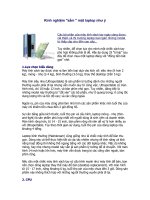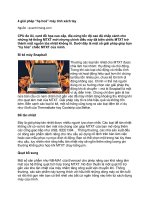Tài liệu Kinh nghiệm mua màn hình máy tính cũ docx
Bạn đang xem bản rút gọn của tài liệu. Xem và tải ngay bản đầy đủ của tài liệu tại đây (374.15 KB, 10 trang )
Kinh nghiệm mua màn hình máy tính cũ
Để sắm cho mình 1 bộ máy tính bây giờ không còn là vấn đề quá khó
khăn nữa. Thị trường Hardware nói chung và Monitor nói riêng hiện
trên thị trường hiện rất phong phú, giá cả cũng vì thế đa dạng không
kém. Với kinh tế..rủng rỉnh thì không quá khó khăn để có thể chọn 1
Monitor tốt, nhưng đồng thời tiền cũng… tốt theo.
Còn đối với sinh viên tụi mình bạn cũng có thể tìm mua Monitor cũ (Second
hand) với giá dao động 40 -> 50USD với chất lượng cũng khả quan đấy.
Làm 1 phép toán nhỏ, ta thấy giữa 1 monitor 17inches mới và second hand
chênh lệch nhau đến cả bạc triệu – 1 số tiền đâu ít.
Nhiều người cho rằng, việc chọn mua monitor Second Hand thường dùng
cảm tính và may rủi nhưng như thế chưa hoàn toàn chính xác. Câu nói :
TIỀN NÀO CỦA NẤY không phải lúc nào cũng đúng.
Bài viết dưới đây được đúc kết qua kinh nghiệm về việc chọn mua và tinh
chỉnh monitor, hi vọng sẽ giúp bạn được ít nhiều trong việc chọn lựa và điều
chỉnh monitor như ý. Nào ta thử xem…
1. Về hãng sản xuất
:
Nếu có thể bạn hãy chú ý đến 3 hãng: PANASONIC, DELL, SONY. Đã xác
định mua màn Second Hand cũng không cần quá chú trọng vào tên hãng cho
lắm đâu
2. Đánh giá sơ bộ:
Hãy chú ý đến màu sắc vỏ máy, nếu quá mới hoặc quá cũ thì hãy dè chừng.
Vỏ màn quá “nát” thì người chủ sẽ thay vào đó bằng vỏ mới tinh. Ngược lại
nếu vỏ đã ngả sang màu vàng tức là nó đã qua sử dụng nhiều rồi
Tiếp nữa, bạn chú ý đến mặt của màn, đừng chọn loại có những vết quá
xước
3. Kiểm tra năm, nước sản xuất
Bạn nên chọn những monitor được sản xuất vào năm 1998 trở về đây, đừng
lấy màn từ năm 1995 hoặc cũ hơn nữa. Thông số về nước và năm sản xuất
in đằng sau monitor phải rõ ràng, sắc nét.
4. Các nút tinh chỉnh cho monitor
Các nút chỉnh monitor rõ ràng, dễ điều khiển, khẩu độ co giãn đều nhau, góc
cạnh không bị méo, nếu có thì phải căn chỉnh ngay được. Điều này bạn cứ
bình tĩnh kiểm tra, đừng vội vàng
Hãy chú ý đến nút khử từ, thường có dạng hình chữ U hoặc chữ:
DEGAUSS. Kiểm tra xem chức năng này có họat động tốt không?
Một số loại monitor có thêm nút khoá điều khiển(control lock), công dụng
để khóa không cho trẻ em tinh chỉnh màn hình. Việc khóa nó bạn chỉ việc
chọn OFF cho CONTROL LOCK, và ngược lại mở thì chọn ON
5. Việc tắt mở monitor
Khi mở monitor lên, 1 số loại monitor có hiện tượng ban đầu hơi rung. Đừng
vì điều này mà vội vàng kết luận gì nhé, thực chất đó là chức năng khử từ
dư, mỗi khi bạn mở màn sẽ thấy hiện tượng đó nhất là đối với màn DELL và
SONY
Thông thường mở máy lần đầu thì thời gian sẽ lâu hơn các lần sau. Bạn hãy
nhẩm đếm thử, khoảng 5-7 giây cho các lần mở màn sau là tốt rồi. Mở
Monitor với các lần kế tiếp màn hình không bị co dúm hoặc nghiêng, chú ý
quan sát 4 góc màn điều này nếu có cũng dễ phát hiện
Monitor mở lên phải sáng, màu sắc trung thực. Thông thường Monitor hiệu
PANASONIC sẽ hiển thị hình ảnh nhanh hơn DELL và SONY
Khi tắt Monitor phải tắt hoàn toàn, không thấy có hiện tượng đốm sáng giữa
màn, hoặc toàn bộ màn hình vẫn lờ mờ.
6. Chọn độ phân giải(Screen Resolution)
Bạn click chuột phải vào Desktop chọn Properties, chọ thẻ Settings trong
Display properties.
Bạn sẽ thấy độ phân giải của monitor(Screen Resolution) bên phía trái. Còn
bên phải là chất lượng màu(Color Quality) (Hình 1)
Nếu độ phân giải càng cao thì cùng 1 lúc bạn sẽ thấy thông tin trên
monitor nhiều hơn, nhưng mọi thứ đều bị thu nhỏ lại. Thông thường
với màn 17 inches ta sẽ chọn là: 1024 by 768 pixels, nếu màn không
thể lên đến mức này thì…lờ đi. Còn với monitor lớn hơn bạn có thể
tăng độ phân giải, tất nhiên tùy vào Card đồ họa và HỆ ĐIỀU HÀNH
của bạn phải chấp nhân sự tinh chỉnh đó.
Vì 1 lý do nào đó mỗi người dùng lại thích 1 độ phân giải khác nhau, bạn
hãy tìm và đặt độ phân giải sao cho dung hòa để không ai cảm thấy khó chịu
Chú ý độ phân giải sẽ tùy thuộc rất nhiều và Card đồ họa, Monitor của
bạn và Hệ Điều Hành bạn dùng có nhận diện chúng 1 cách đúng đắn hay
không.
Nếu monitor của bạn trở lên khác thường sau khi bạn tinh chỉnh(méo mó,
mất màu, không hiển thị rõ hình ảnh….), bạn không phải lo lắng gì cả, bởi
bạn có thể chọn NO hoặc đợi sau 15 giây monitor sẽ trở lại hiện trạng ban
đầu. (Hình 2)
Hình 2
Với chất lượng màu(Color Quality) bạn có thể chọn nó lên mức
cao nhất(Hightest) mà monitor yểm trợ sẽ cho hình ảnh rực rỡ và hấp
dẫn hơn nhưng cũng đồng nghĩa Card đồ họa cần nhiều bộ nhớ hơn
và hiệu năng hoạt động có chiều giảm xuống. Nếu vì hiệu suất hoạt
động của máy thì bạn đừng nên sử dụng quá nhiều màu mà hãy tùy
từng công việc.
Ví dụ: bạn thường sử dụng máy với mục đích xử lý văn bản, email…
những công việc văn phòng thì 256 màu cũng không khác nhiều với 16-
bit hoặc 24-bit. Còn nếu bạn đang làm việc với máy ảnh kỹ thụât số có